|
|
|
Форматиране рамки на таблица в Word?
| Information for the tutorial |
| Rating |
no votes for this tutorial
|
| Voted |
no users voted for this tutorial
|
Tutorial's steps |
9
|
| Level of difficulty |
absolute beginner |
| Creation Date |
07/02/2009 12:02 |
| Visits |
296 |
Step 1 Имаме една примерна оборотна фактура и определена част от рамките и искаме да премахнем, а друга да удебелим.
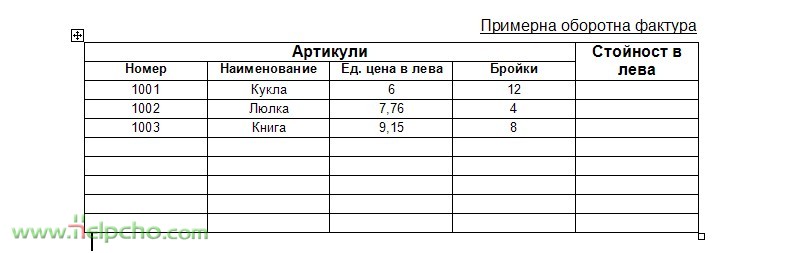
Step 2 Селектираме клетката, чийто рамки искаме да удебелим и с десен бутон избираме Borders and Shading.
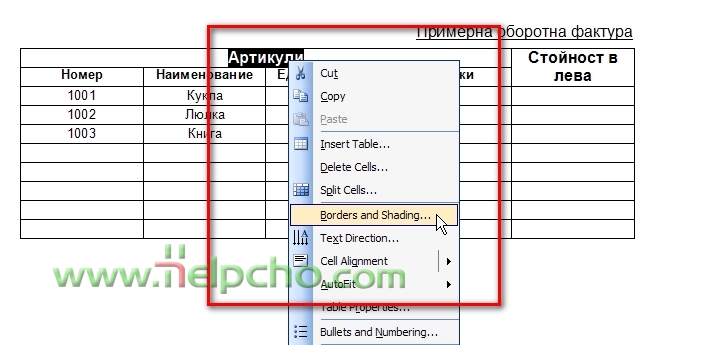
Step 3 Ибираме в менюто срещу Wudth(дебелина на рамката) 2 pt и кликаме върху OK.
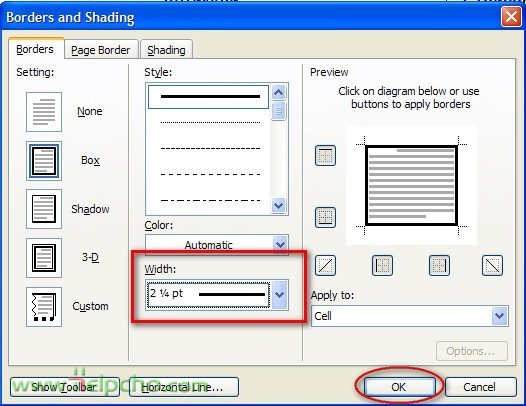
Step 4 Виждате на екрана, дебелината на рамката на клетката е променена.
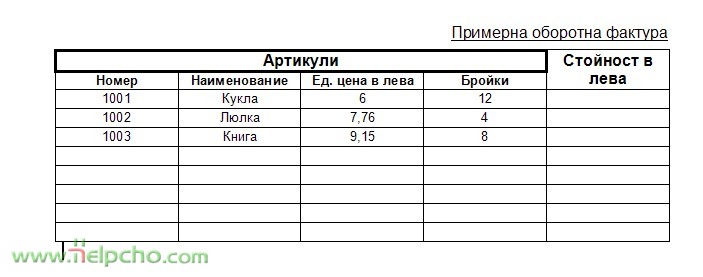
Step 5 Ако искае да премахнем рамка на клетки, селектираме по голям брой и кликаме върху Borders and Shading.
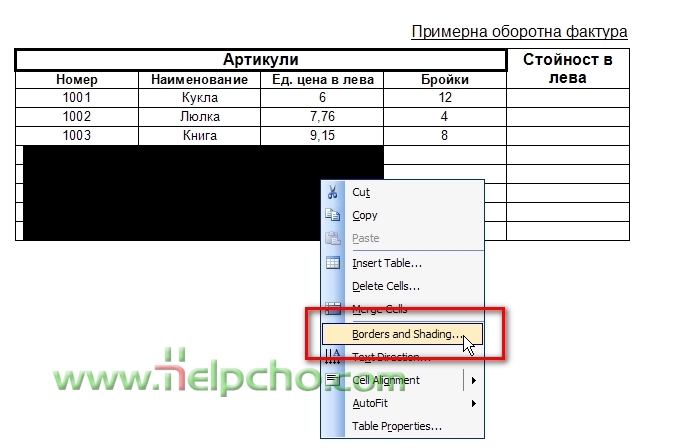
Step 6 В менюто насочваме погледа си в дясната част, където е изобразени графично набор от клетки.
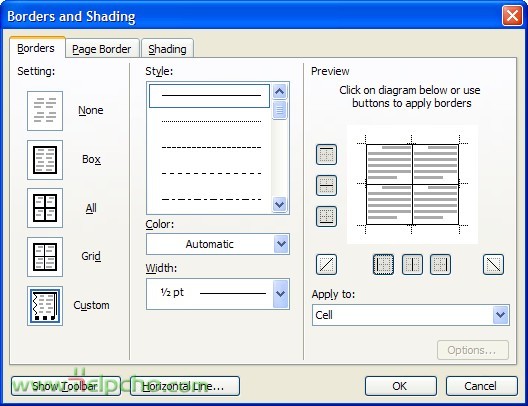
Step 7 Кликаме върху бутона отговарящ за лявата рамка на клетките, за да я премахнем и виждаме резултата на изображението.
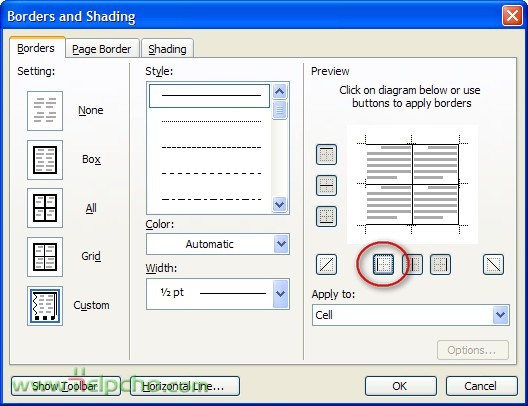
Step 8 По същия начин премахаме останалите клетки, но запазваме горна и дясна с цел да запазим цялостта на таблицата и избираме OK.
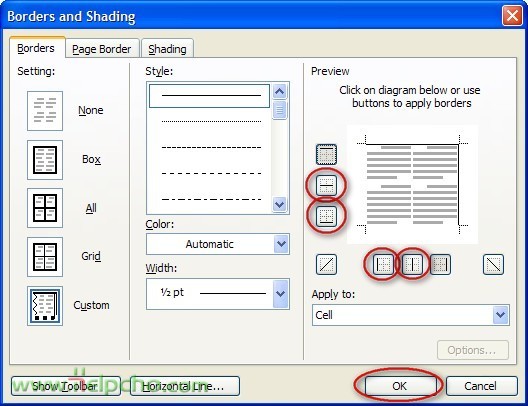
Step 9 Виждаме промяната е отрзена с по блед фон, с цел запазване рамките на таблицата, но пи принтиране тази част няма да е отразена, щe се изпринтира само часта на таблицата с рамки с по-тъмен фон.
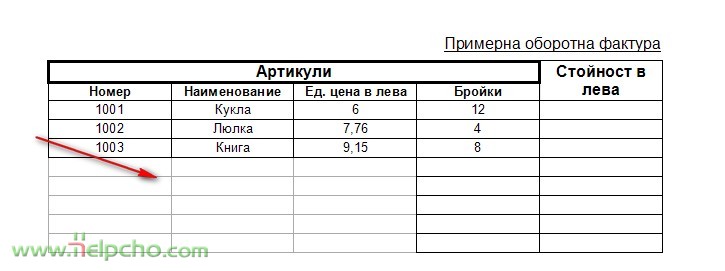
|
| Comment |
User |
Date |
No comments to this tutorial.
|
| Leave your comment |
You can leave a comment only if you are a registered user
Registration
|
|
|
|